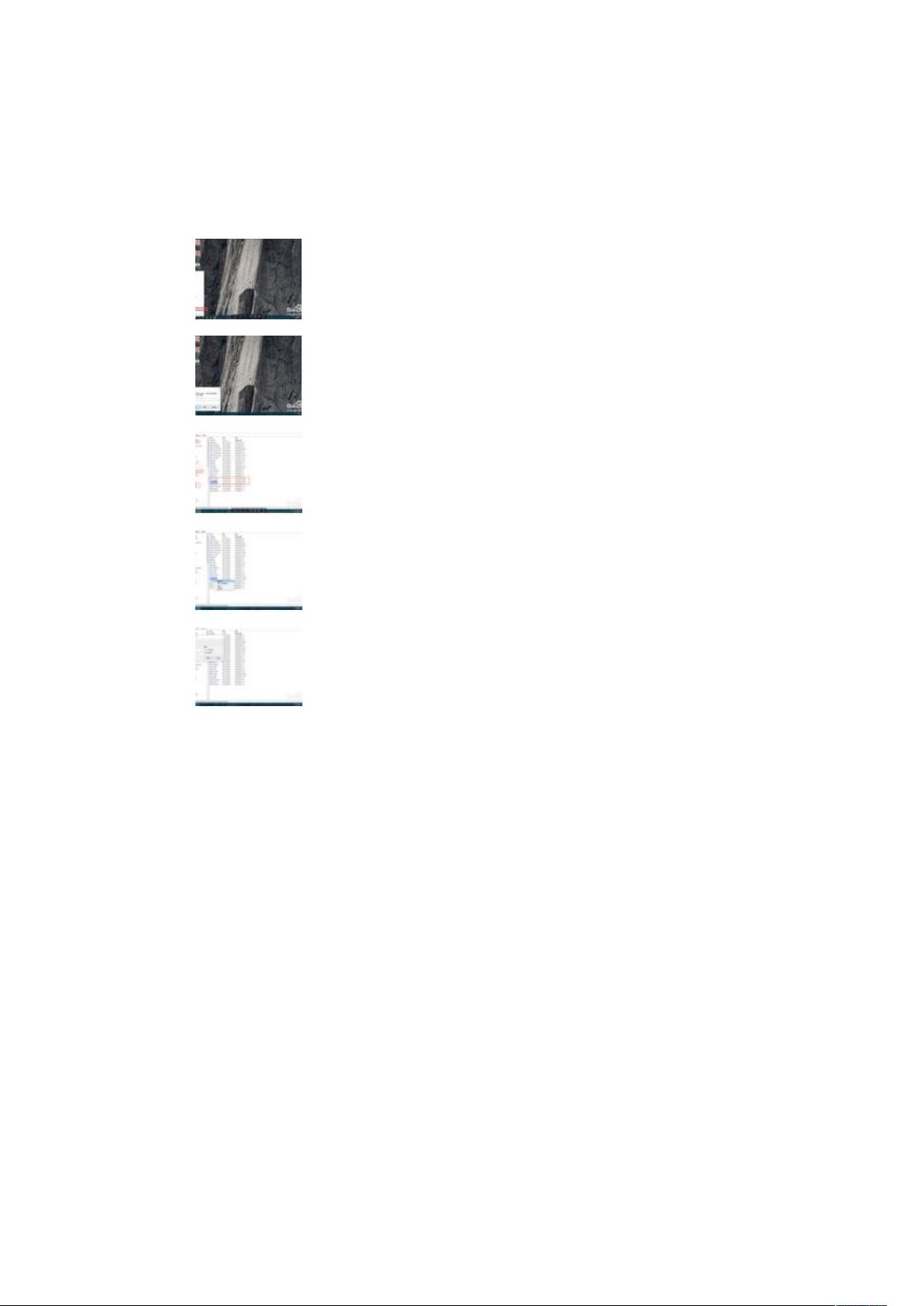### 彻底解决Win10下游戏全屏化问题 #### 背景与问题概述 随着Windows 10操作系统的普及,许多经典游戏在新系统下的兼容性问题逐渐显现出来。其中,游戏无法全屏显示是玩家经常遇到的一个难题。例如,在Win10环境下,魔兽争霸等经典游戏可能会出现窗口模式或分辨率不匹配的情况,导致游戏体验大打折扣。本文将详细介绍如何在Win10系统中实现魔兽争霸等游戏的全屏显示。 #### 解决方案 ##### 工具/原料 - **Win10操作系统**:确保您的计算机已经安装了最新版本的Windows 10操作系统。 - **魔兽争霸**:确保您已经正确安装了魔兽争霸游戏,并且拥有该游戏的合法使用权。 ##### 方法/步骤 1. **打开注册表编辑器** - 右键点击电脑桌面左下角的Windows图标,选择“运行”命令。 - 在弹出的运行对话框中,输入`regedit`并按下回车键。这将打开Windows注册表编辑器。 2. **定位至魔兽争霸注册表项** - 在注册表编辑器中,按照以下路径定位到魔兽争霸的注册表项: ``` HKEY_CURRENT_USER\Software\Blizzard Entertainment\Warcraft III\Vedio ``` - 在右侧窗格中,找到`reswidth`和`resheight`两个键值。这两个键值分别代表了魔兽争霸的游戏窗口宽度和高度。 3. **修改注册表键值** - 右键点击`reswidth`键值,选择“修改”。 - 将数据数值类型改为“十进制”,并在“数值数据”框中输入您电脑显示器的分辨率宽度(例如1366)。 - 同样地,右键点击`resheight`键值,选择“修改”。 - 将数据数值类型改为“十进制”,并在“数值数据”框中输入您电脑显示器的分辨率高度(例如768)。 - 完成以上步骤后,关闭注册表编辑器。 4. **验证全屏显示效果** - 重启魔兽争霸游戏。 - 检查游戏是否已经成功实现了全屏显示。 #### 注意事项 - 修改注册表之前,请务必备份注册表或整个系统,以防意外发生。 - 确保输入的分辨率与您的显示器实际分辨率一致,否则可能导致游戏显示异常。 - 如果游戏仍然无法全屏显示,可以尝试更新显卡驱动程序或者检查游戏设置中的其他选项。 #### 扩展阅读 - **显卡驱动更新**:定期更新显卡驱动可以帮助解决大部分游戏兼容性问题。您可以访问显卡制造商的官方网站下载最新的驱动程序。 - **游戏设置调整**:除了通过注册表修改分辨率外,还可以尝试在游戏中调整显示设置,例如开启或关闭窗口模式、全屏模式等。 - **第三方工具**:市面上存在一些专门用于解决游戏全屏显示问题的第三方工具,如“ResFix”等。这些工具可以自动检测您的显示器分辨率并进行相应的设置更改。 #### 结语 通过上述步骤,您应该能够成功解决Win10系统下魔兽争霸等游戏无法全屏显示的问题。如果遇到其他类型的兼容性问题,也可以参考类似的方法进行解决。希望每位玩家都能享受到流畅的游戏体验!

 qq_410016462019-09-08看看,学习学习
qq_410016462019-09-08看看,学习学习
- 粉丝: 0
- 资源: 1
 我的内容管理
展开
我的内容管理
展开
 我的资源
快来上传第一个资源
我的资源
快来上传第一个资源
 我的收益 登录查看自己的收益
我的收益 登录查看自己的收益 我的积分
登录查看自己的积分
我的积分
登录查看自己的积分
 我的C币
登录后查看C币余额
我的C币
登录后查看C币余额
 我的收藏
我的收藏  我的下载
我的下载  下载帮助
下载帮助

 前往需求广场,查看用户热搜
前往需求广场,查看用户热搜最新资源


 信息提交成功
信息提交成功